Kako dokazati besedilo v tujem jeziku v Wordu 2016

V interesu kozmopolitizma vam Word 2016 omogoča delo s tujimi jeziki. Naučite se, kako vnesti in urediti besedilo v tujem jeziku, ter preveriti črkovanje in slovnico.

Kliknite gumb Razvrsti in filtriraj v skupini Urejanje na kartici Domov in nato v spustnem meniju izberite Filter.
Excel v stolpce s podatki doda gumb Samodejni filter.
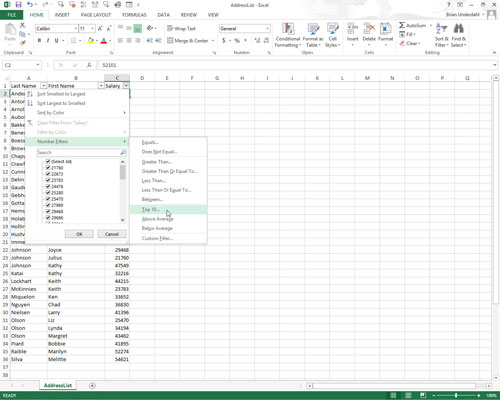
Kliknite gumb Samodejni filter na številskem polju, ki ga želite filtrirati z možnostjo Top 10. Nato na spustnem seznamu označite Filtri številk in v njegovem podmeniju kliknite Najboljših 10.
Excel odpre pogovorno okno Top 10 AutoFilter. Samodejni filter 10 najboljših privzeto izbere, da prikaže prvih deset elementov v izbranem polju. Vendar pa lahko te privzete nastavitve spremenite, preden filtrirate bazo podatkov.
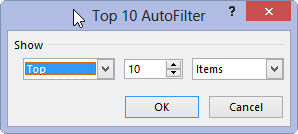
Če želite prikazati samo zadnjih deset zapisov, spremenite Vrh na Spodaj v spustnem seznamu na skrajnem levem.
Ta možnost vam omogoča prilagajanje, da vidite informacije, ki jih potrebujete.
Če želite prikazati samo zadnjih deset zapisov, spremenite Vrh na Spodaj v spustnem seznamu na skrajnem levem.
Ta možnost vam omogoča prilagajanje, da vidite informacije, ki jih potrebujete.
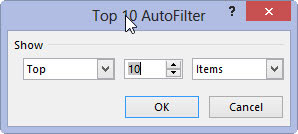
Če želite prikazati več ali manj kot zgornjih ali spodnjih deset zapisov, vnesite novo vrednost v srednje besedilno polje ali izberite novo vrednost z vrtljivimi gumbi.
To srednje besedilno polje vsebuje 10 zapisov.
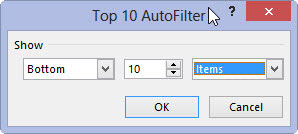
Če želite prikazati tiste zapise, ki sodijo med prvih 10 ali spodnjih 10 odstotkov , spremenite Elemente v Odstotek v spustnem seznamu na skrajnem desnem.
V tem spustnem meniju lahko izberete kateri koli odstotek, ki najbolje ustreza vašim potrebam.
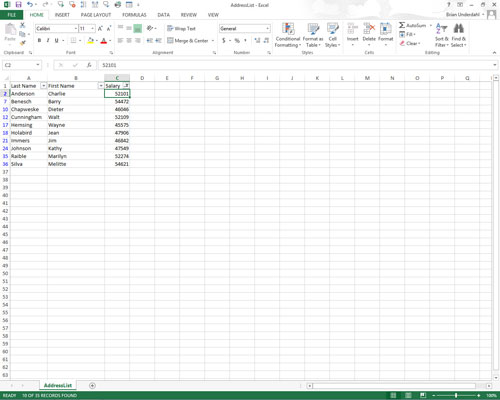
Kliknite V redu ali pritisnite Enter, da filtrirate bazo podatkov s svojimi najboljšimi 10 nastavitvami.
Seznam podatkov zaposlenih si lahko ogledate, ko uporabite možnost Top 10 (z vsemi privzetimi nastavitvami), da prikažete samo tiste zapise s plačami, ki so v prvih desetih. David Letterman bi bil ponosen!
V interesu kozmopolitizma vam Word 2016 omogoča delo s tujimi jeziki. Naučite se, kako vnesti in urediti besedilo v tujem jeziku, ter preveriti črkovanje in slovnico.
Učinkovito filtriranje in razvrščanje podatkov v vrtilni tabeli Excel 2019 za boljša poročila. Dosežite hitrejše analize z našimi namigi in triki!
Reševalec v Excelu je močno orodje za optimizacijo, ki lahko naleti na težave. Razumevanje sporočil o napakah reševalca vam lahko pomaga rešiti težave in optimizirati vaše matematične modele.
Odkrijte različne <strong>teme PowerPoint 2019</strong> in kako jih lahko uporabite za izboljšanje vaših predstavitev. Izberite najboljšo temo za vaše diapozitive.
Nekateri statistični ukrepi v Excelu so lahko zelo zmedeni, vendar so funkcije hi-kvadrat res praktične. Preberite vse opise funkcij hi-kvadrat za bolje razumevanje statističnih orodij.
V tem članku se naučite, kako dodati <strong>obrobo strani</strong> v Word 2013, vključno z različnimi slogi in tehnikami za izboljšanje videza vaših dokumentov.
Ni vam treba omejiti uporabe urejevalnika besedil na delo z enim samim dokumentom. Učinkovito delajte z več dokumenti v Wordu 2013.
Sodelovanje pri predstavitvi, ustvarjeni v PowerPointu 2013, je lahko tako preprosto kot dodajanje komentarjev. Odkrijte, kako učinkovito uporabljati komentarje za izboljšanje vaših predstavitev.
Ugotovite, kako prilagoditi nastavitve preverjanja črkovanja in slovnice v Wordu 2016, da izboljšate svoje jezikovne sposobnosti.
PowerPoint 2013 vam ponuja različne načine za izvedbo predstavitve, vključno s tiskanjem izročkov. Izročki so ključnega pomena za izboljšanje vaše predstavitve.




